購入した Lenovo G580 2689MYJ(ヤマダ電機オリジナル)のレビューを!
リカバリメディアの作成方法は次回以降に投稿します。
→ Windows 8( Lenovo G580(2689MYJ) )でのシステムイメージの作成方法
経緯
前述の通り、XPのサポートが来年4月に切れてしまうので、
両親にPCを使って視野を広げてほしいという意味も込めて
ゴールデンウィークに実家に帰省したついでにノートPCを買いました。
今までだいぶ昔に買った化石PC(たぶんLaVie L LL950?)を騙し騙し使っていたみたいですが、
起動して使えるようになるまでに1時間弱かかっていたような・・・
Lenovo G580 に決めた理由
3つの条件
- CPU:Core i3以上
- MEM:4GB以上
- 価格:5万円前後
価格
店頭表示価格 → 49,800 円
勝手に値引き → 47,800 円
ネット価格で交渉 → 46,800円 + 10%ポイント
過度な値引きはまわり回って自分に跳ね返るだろうと値引き交渉5分で終了。
あの調子だったらもうちょっと安くしてくれたかも。
スペック
O S : Windows 8 64bit
CPU : Intel Core i5 2.5GHz
MEM : 4GB(1枚挿し) ※空きスロット1
HDD : 500GB(5400rpm)
両親はネットサーフィンくらいしかしないので妥協
※タッチディスプレイ対応ではないのでWindows8だろうと画面を触っても指紋がつくだけです。
2014/04/19 修正
コメントで指摘していただいた通り、どうやらSSDにも交換できるらしい。
当時どこかで交換できないというような内容を見た気がするが…勘違いでした。
開封の儀
最近のPCってこんなに箱が小さいんですね。
中身は・・・
本体 +バッテリー +アダプター + 注意書き のみ!!
セットアップガイドやリカバリディスク作成マニュアルすらなかった。 時代は変わったか…
セットアップ
XPの時と比べると随分セットアップも簡単になったようです。
「次へ」を連打で5分かからないうちにセットアップ終了!!
Windows 8の酷評されてるモダンUI(メトロUI)がすぐ拝めました。
最初にすること
環境設定とWindows Update(Microsoft Update)はどんなPCでも同じですが、
メーカーPCといえば、
このG580 2689MYJには以下のようなアプリがプリインストールされていました。
- McAfee 30日体験版
- Kingsoft Office 2012 30日体験版
- Baidu IME
- CyberLink Power2Go
- CyberLink PowerDVD 10
- ヤマダ電機マルチSNS
- 楽天gateway
- suumo アプリ
- じゃらん アプリ
- ヤフオク アプリ
- kindle アプリ
全てアンインストールはできませんでしたが、
直近で影響がでそうな「McAfee」だけは他のアンチウイルスソフトに入れ替えました。
使用感
東京に戻るまでの2日間(約8時間ほど)触った感想です。
マウス・キーボード
テンキーが付いているせいで、ノートPC全体のバランスが崩れています。
また、よく使うであろう「BackSpace」や「Enter」のサイズが小さく、
間違えて他のキーを押下してしまいます。 これもテンキーの影響?
タッチパッドが本体と同化して、よく本体をコシコシして「あれ?動かない?」ってなります。
感度もあまり良くないらしく、タッチパッド中央で操作しないとうまく動作しません。
また、タッチパッドの四隅に指を置くと、ポインタが惰行します。
それで変なメニューが開いたりと、マウスが必須だと感じました。
ディスプレイ
グレアディスプレイで輝度MAXだと目が逝ってしまいます。それでいて視野角が狭い。
PCの近くで作業する分にはさほど気になりませんが、ちょっとでも離れると画面上部・下部が
黒く見えてしまいます。
処理速度
起動・終了に10秒ちょっとと快適です。
操作も特に気になる点もなく、サクサク動きます。
スペック的にも普段使い用には十分でしょう。
画像処理や音響処理をする場合は、メモリを8GBにするか、SSDが積める他の機種にしましょう。
Windows8
初めてPC買った時からXPしか使ったことがなく、初Windows8でした。
心底タブレットPCにしか向かないOSだなと思いました。
マウスでの操作はかなり不便で、右のメニューを出すにも一苦労。とにかくポインタ移動が多い。
モダンUIでミスタッチにより立ち上がる様々なアプリたち…
タッチパッド誤認識による画面のズーム…
見つからないコントロールパネル…
なんでMicrosoftアカウントつくるの?…
シャットダウンってどこでやんの?…
メイン機には絶対Windows8を入れないと決心しました。
でも、PC初心者には難しいこと考えずに直感的に使えるOSだとも思いました。
特にモダンUIに普段使うようなショートカットがあるので、今までのように「すべてのプログラム」から探すこともなくなりました。
まとめ
家電量販店には罠がいっぱい
グレアディスプレイしかない
見た目が良い(発色がよく見える)だけで、映り込みや汚れが目立ち、かつ目に悪い。
ほとんどのPCにOfficeが入っている
文書や家計簿を作るにはOfficeがないといけないという先入観があるけど、
別になくてもフリーソフトでなんとかなる。ちょっとでも販売価格を高くしたいだけ。
いらないアプリがプリインストールされている
「便利なアプリ」 という謳い文句の不要なアプリが多くあり、HDDを圧迫する。
訳のわからない体験版が入っており、1ヶ月後くらいに「ライセンス買え!」の警告オンパレード
ユーザの不安を煽りライセンスを買わせる汚い商売ですね…。
オリジナルモデルは買い?
オリジナルモデルは元となる製品に付加価値を追加して、お買い得感を高めるものです。
他の製品より安いことが多く、コストパフォーマンスとしては優れています。
ただ、「ネット価格に対応」と言ってもオリジナルだけあり扱っているお店は少なく値切りはあまりできません。
以上




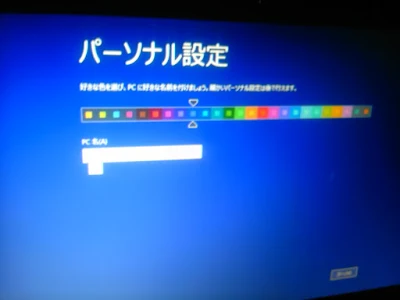


これと同じモデル使用していますがSSDに付け替えできますよ?
返信削除ご指摘ありがとうございます。
削除たしかにSSDに交換したというブログなどがありますね。
すぐに修正いたします。